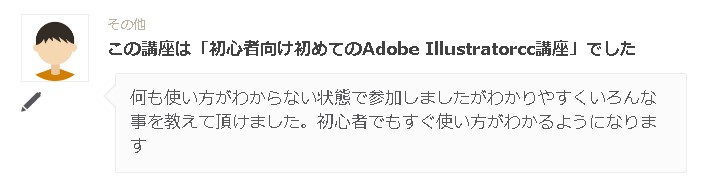【初心者向け】Adobe illustratorCC(イラストレーター)入門講座

illustartorCC(イラストレーター)入門講座
不定期開催。Adobe IllustartorCC(イラストレーター)の基礎を学べる講座です。入学等は一切不要。Photoshopとの違い、基本操作などお伝え致します。人気のイラストソフト「イラレ」を習得しましょう♪
Adobe illustrator CC は、業界標準ベクターグラフィックソフトウェアです。印刷、Web、インタラクティブ、ビデオ、モバイルなど、多種多様なメディア向けのデジタルグラフィック、イラストレーション、タイポグラフィを制作するあらゆるタイプのデザイナーに世界中で使われています。
「illustrator(イラストレーター)」と言えば、デザイナー御用達の定番ツールですが、プロデザイナーに限らず、職場のちょっとした案内状やお店のチラシ、年賀状の作成など身近な用途で使われているケースも多いかと思います。
非常に多機能なツールなのですが「プロ向け」という印象が強いせいか、初心者には敷居が高く「使ったことがない」という人は多いかもしれません。
また、興味を持って触れてはみたものの、操作が難しく挫折してしまった人もいるかと思います。
しかし、illustrator(イラストレーター)は初めての方にも使いやすい機能や仕組みになっています。まずは触れてみて、その面白さを体験して頂ければと思います。
学習内容
★Adobe Creative Cloud とは
>illustrator CCとは?
★イラストレーターの歴史
>illustrator 1.1からCCまでの沿革
★スプラッシュスクリーン
>スプラッシュスクリーンとは
>最新のスプラッシュスクリーンは?
★知っておきたい!デジタル画像の基礎知識
>デジタル画像とは
>画素とは
>解像度とは
>画像の種類について
★illustratorとPhotoshopの違い
>ドロー系とペイント系の違い
>ビットマップ画像とベクター画像
>画素の列×量=?
>illustratorとPhotoshopの向いている加工
>illustratorを使うメリット
>illustratorをPhotoshopと連携する
★初めに抑えておくべきillustrator CCのポイント
>ここを覚えておこう
>例えば、丸を描く時…〇〇〇!
>引き出しを増やす
★ファイルの新規作成・開き方
>新規作成
>テンプレートから選択
>新規作成をしたら必ず…〇〇〇!
★ドキュメントのカラーモード
>必ず見ておくべきCMYKとRGB…!
>色の三原色とは
>光の三原色(RGB)
>色料の三原色(CMK)
>加法混色と減法混色
>違うとどうなるのか
>印刷用なのかWEB用なのか
★画像のデータ形式
>Encap Sulated PostScript
>Adobe Illustrator
>Portable Document Format
>編集データにPDF情報を付け加える
>それぞれの特徴・まとめ
★ウィンドウレイアウト
>ツールパネル
>パネル
>ウィンドウ
>コントロールパネル
>クラシックレイアウト
>パネルの操作に慣れる
★アートボードの基礎知識
>アートボードとは
>印刷またはデータ保存について
>トンボ(トリムマーク)
>裁ち落とし(塗り足し)
>アートボードを追加する
>アートボードを削除する
>アートボードをまとめて選択
>アートボードを整列する
>アートボードを書き出す
★手のひらとズーム
>ウィンドウの扱いに慣れる
★オブジェクトの操作や作成
>長方形ツール
>ツールのグループ
>パスとセグメント
>ライブコーナーウィジェット
>ライブコーナーウィジェットの便利技
★選択ツール
>選択ツール
>ダイレクト選択ツール
>2つの違いと特徴
>必ず使い分けよう
>便利なショートカットキー
>図形の選択・コピーと削除
★レイヤー
>レイヤーを並び替える
>レイヤーをグループ化する
>レイヤーをロックする
>レイヤーを非表示にする
>レイヤーの新規作成
>レイヤーをまとめて削除
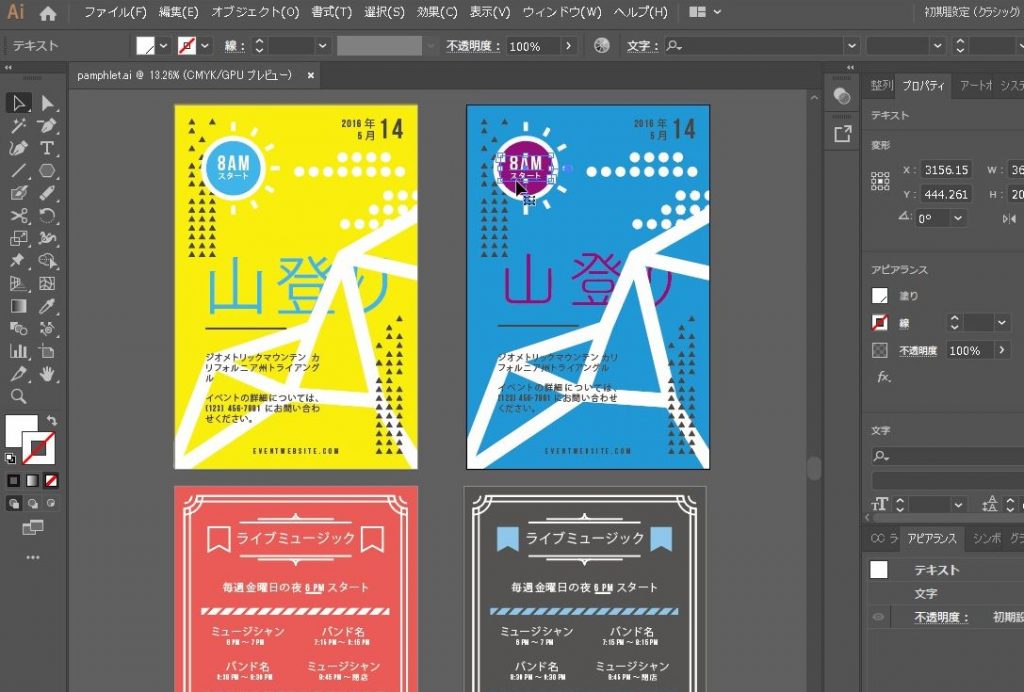
★楕円形ツール
>正方円を描く
★多角形ツール
>角数を増減する便利技
★スターツール
>ライブコーナーウィジェットを使う
>角の数を増やす
>星の半径を変える方法
★カラー設定
>色の変え方
>カラーピッカー・カラーパネル・カラーガイド
>ペンタードって何?
>オブジェクトの再配色
★アピアランス
>見た目をコントロールする便利機能
>線・塗り・効果・不透明度
>アピアランスの表示順
>線を増やしてみる
>新規効果を追加
>ドロップシャドウ・光彩
>その他スタイライズ
>パスの変形
>ワープ×ワープ×ワープ
>効果ギャラリーを試す
>アピアランスの複製
★グラフィックスタイル
>作成したアピアランスの保存
>ライブラリを使ってみる
>その他、便利な技
★スウォッチ
>色を保存してみる
>作成したパターンを保存する技
>ライブラリを使ってみる
★直線ツール
>直線を丸端・破線・矢印にする技
>プロファイルを組み合わせる
>円弧・スパイラル・長方形・同心円グリッド
★アンカーポイントとスムーズポイント
>アンカーポイント・スムーズポイントとは
>コーナーポイントもある
>アンカーとスムーズを変える
>ベジェ曲線
>ペンツールを練習する
★パスファインダー
>図形を合体させよう
>図形を型抜きしよう
>分割・交差・中マド
★鉛筆・ブラシ
>ブラシの形状を変える
>ブラシライブラリ
>ブラシでこんなことができる
>さらにこんなことも…!
★遠近グリッド
>図形に遠近感を持たせる
★グラフツール
>表のデータをグラフ化
★メッシュツール
★線幅ツール
★シェイプ形成ツール
★シンボル機能
>同じ画像は「シンボル」を使おう
>スプレー・シフト・リサイズ・スクリーンのワザ
★はさみ・ナイフ
★ライブペイントツールが便利
★文字ツール
>文字の入力方法2種
>エリア内文字ツール
>便利なパス上文字ツール
>文字&グラフィックスタイル
★illustratorで気を付けるべきポイント
>プレビューモード(ピクセルプレビュー)
>画像のリンク
>フォント検索
>文字のアウトライン化
>データを渡したり出稿する時に気を付けるポイント
★まとめ・質疑応答
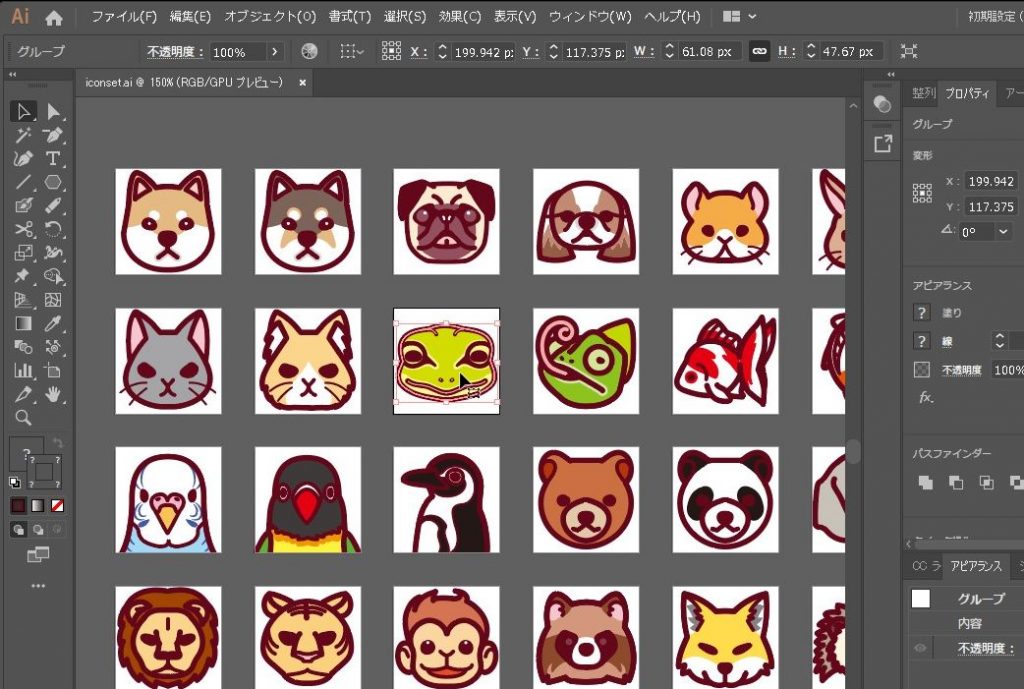
所要時間
120分程度
当日の流れ
【開始】
~40分 講座開始 前半
~10分 休憩
~40分 講座開始 後半
~10分 休憩
~20分 講座 まとめ
質疑応答
【終了】
必要資格・事前準備
筆記用具・ノート・PC(パソコン)
★事前にAdobe illustrator CCもしくは体験版のインストールをお願い致します★インストール方法が不明な場合はご説明致しますのでお気軽にお尋ね下さいませ★
https://www.adobe.com/jp/products/illustrator/free-trial-download.html
※無料体験版の試用期間はインストールした日から7日間となっていますのでご注意下さいませ。
ご不明点についてはお気軽にご連絡下さいませ。